Heim >häufiges Problem >So ändern Sie die Hosts-Datei
So ändern Sie die Hosts-Datei
- 王林Original
- 2021-04-28 16:14:49107400Durchsuche
Änderungsmethode: 1. Öffnen Sie die Powershell-Schnittstelle und führen Sie den Befehl „Notepad“ aus, um die Notepad-Oberfläche aufzurufen. 2. Klicken Sie in der Menüleiste auf „Datei“ – „Öffnen“; So öffnen Sie das Laufwerk C. Die Hosts-Datei befindet sich im Verzeichnis etc. 4. Ändern Sie in der Bearbeitungsoberfläche die Hosts-Datei und speichern Sie sie.

Die Betriebsumgebung dieses Artikels: Windows 10-System, Thinkpad T480-Computer.
So ändern Sie die Hosts-Datei:
Halten Sie zunächst die Taste „Windows +
Führen Sie in der geöffneten Powershell-Oberfläche den Befehl „Notepad“ aus und die Notepad-Oberfläche wird angezeigt.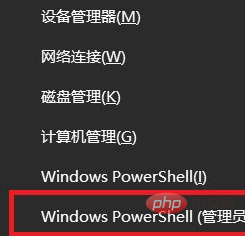
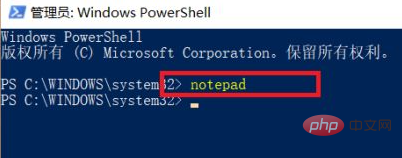
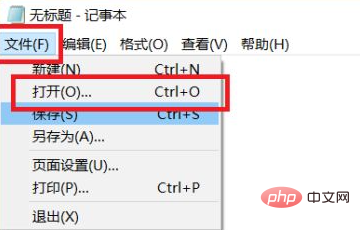
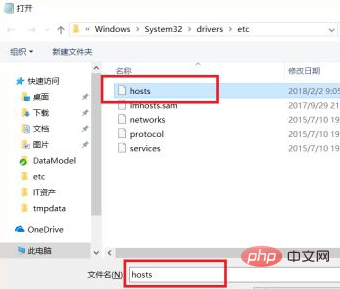 Verwandte Empfehlungen:
Verwandte Empfehlungen:
Das obige ist der detaillierte Inhalt vonSo ändern Sie die Hosts-Datei. Für weitere Informationen folgen Sie bitte anderen verwandten Artikeln auf der PHP chinesischen Website!

